在ppt制作中,设置页面背景是一个重要的环节,一个合适的背景能够大大提升幻灯片的视觉效果。本文将详细介绍如何为ppt页面设置彩虹效果的背景,让你的演示文稿更加生动有趣。
首先,确保你的电脑上已经安装了microsoft powerpoint或其他兼容的ppt软件。然后打开ppt软件,并进入你想要设置背景的那一页或全部页面。
1. 进入编辑页面:
打开ppt后,确保你处于演示文稿的编辑页面。
2. 打开设置背景格式:
你可以通过两种方式进入背景格式设置:
- 右击页面空白处,在弹出的右键菜单中选择“设置背景格式”。
- 在ppt上方的菜单栏中,找到“设计”选项卡,点击后,在右侧找到并点击“设置背景格式”。
1. 勾选渐变填充:
在设置背景格式的窗口中,找到“填充”选项卡,并勾选“渐变填充”。

2. 选择预设颜色:
在勾选渐变填充后,下方会拓展出相关的功能选项。点击“预设颜色”的下拉箭头,在弹出的下拉面板中,选择“彩虹效果”。
如果你想要更加个性化的彩虹效果,可以自定义渐变色:
1. 打开自定义渐变色:
在设置背景格式的窗口中,找到并点击“颜色”按钮,然后选择“自定义渐变色”。
2. 添加颜色滑块:
在自定义渐变色选项中,你会看到几个颜色滑块。点击这些滑块并选择你想要的颜色。为了创建彩虹效果,你可以依次选择红色、橙色、黄色、绿色、蓝色、靛色和紫色。
3. 调整滑块位置:
调整每个滑块的位置来创建流动的彩虹效果。你还可以调整渐变的透明度、方向和角度来增强彩虹效果。
1. 应用设置:
完成彩虹色的设置后,在窗口的右下角按下“全部应用”按钮,使设置应用到当前幻灯片或全部幻灯片。
2. 保存ppt文件:
记得保存你的ppt文件,以防丢失这些精美的设置。点击ppt上方的“文件”选项卡,然后选择“保存”或“另存为”。
除了彩虹效果的渐变背景,ppt还提供了多种背景设置方式:
1. 纯色填充:
适用于正式场合,简单干净。在设置背景格式中选择“纯色填充”,然后选择你需要的颜色。
2. 图片或纹理填充:
使用图片或纹理作为背景,使ppt更加生动。在设置背景格式中选择“图片或纹理填充”,然后插入你喜欢的图片或选择预设的纹理。
3. 图案填充:
使用图案作为背景,增加趣味性。在设置背景格式中选择“图案填充”,然后选择你喜欢的图案。
通过上述步骤,你可以轻松地为ppt页面设置彩虹效果的背景,让你的演示文稿更加吸引观众的注意力。在设置背景时,记得根据ppt的实际需要选择合适的方式,并根据需要调整各种参数,以达到最佳的效果。
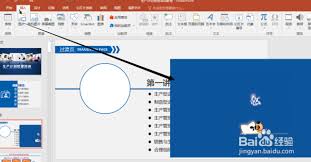
在制作ppt时,图片的形状往往需要根据设计需求进行调整。将方形图片变成圆形是一种常见的需求,可以使幻灯片看起来更加美观和专业。本文将从多个维度详细介绍如何在ppt中实现这一操作。方法一:使用形状裁剪功能这是最常用且直接的方法,适用于大多数ppt版本,包括mic

在当今信息爆炸的时代,高效地整理和展示信息变得尤为重要。ppt作为职场、学术交流中的重要工具,其制作的效率与质量直接影响着工作或学习的表现。然而,传统的ppt制作方式耗时且费力,尤其是在处理大量数据和信息时。幸运的是,随着人工智能技术的发展,现在我们可以通过“
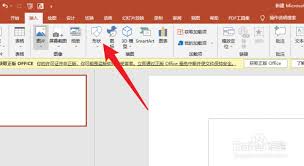
ppt2007合并形状功能全揭秘:轻松打造创意无限的演示文稿在powerpoint2007中,合并形状功能无疑是一项强大的创意工具,它允许你将多个基本形状合并成一个全新的、自定义形状。无论你是设计师、教师还是商务人士,这一功能都能让你的演示文稿更加生动有趣、信

在当今这个信息爆炸的时代,我们每天都在与各种形式的内容打交道,而幻灯片演示(ppt)作为其中一种重要的表达方式,其重要性不言而喻。无论是工作汇报、学术研究还是产品展示,一份精美且内容丰富的ppt都是成功的关键。然而,传统的ppt制作方法往往需要投入大量的时间和
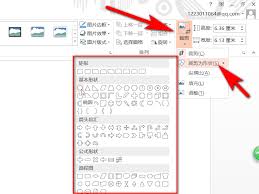
在日常工作中,我们经常需要使用powerpoint(简称ppt)来制作演示文稿。为了使我们的演示文稿更具吸引力和专业性,有时我们需要对ppt中的形状进行一些自定义设计,例如将边框变成圆弧形状。本文将详细介绍如何实现这一功能,帮助大家更好地利用ppt制作出精美的
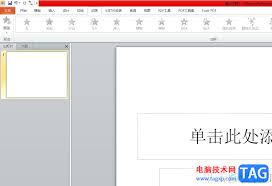
在现代的商业演示、学术报告以及日常学习过程中,powerpoint(简称ppt)作为最常用的演示文稿制作工具之一,其功能强大且操作简便。随着多媒体技术的发展,ppt中对图片处理的需求也越来越高。其中,对图片进行镜像翻转是一项常见的需求,例如需要调整图像的方向以